Cách tạo mã QR tĩnh và động trên Canva
Mã QR ngày nay có ở khắp mọi nơi và được sử dụng vì nhiều lý do khác nhau. Bạn có thể sử dụng chúng trên nhãn dán để mọi người tìm thấy trang web của bạn. Chúng được sử dụng như một cách để thay thế các menu cầm tay trong nhà hàng. Chúng thậm chí có thể được sử dụng cho một trang web thông tin giao thông công cộng.
Thật vậy, việc tạo mã QR được cá nhân hóa có thể là một nỗ lực hấp dẫn. May mắn thay, Canva cung cấp một giải pháp toàn diện đáp ứng các yêu cầu tùy chỉnh cơ bản và nâng cao.
Đối với những người quan tâm đến việc tạo mã QR tĩnh hoặc động, Canva cung cấp nền tảng có thể truy cập để hoàn thành nhiệm vụ này. Bằng cách tiếp tục đọc, người ta có thể thu thập kiến thức về quá trình xây dựng các mã này trong giao diện Canva.
Mã QR tĩnh và Mã QR động: Sự khác biệt là gì?
Mặc dù có thể hiểu rằng tất cả các mã QR đều hoạt động tương tự nhau, nhưng chức năng của chúng có thể khác nhau tùy thuộc vào mục đích dự định của mỗi người. Loại mã QR được tạo sẽ được xác định theo chiến lược và mục tiêu chung của từng cá nhân.
Mã QR tĩnh
Mã QR tĩnh có nội dung bất biến, ngụ ý rằng sau khi tạo, dữ liệu được mã hóa vẫn không thể thay đổi. Các mã QR như vậy đặc biệt phù hợp với URL của các trang web chứa thông tin dự kiến sẽ không được sửa đổi trong tương lai gần.
Việc áp dụng mã QR cố định có hiệu quả cao đòi hỏi phải dán mã đó lên nhãn hoặc danh thiếp, sau đó mã này có thể được phân phối giữa các cá nhân với tư cách là khách hàng tiềm năng quảng cáo.
Mã QR động
Việc sử dụng mã QR động mang lại một số lợi ích, đặc biệt khi URL đích có thể thay đổi thường xuyên. Bằng cách sử dụng phương pháp này, người ta có thể dễ dàng sửa đổi và phân tích dữ liệu được mã hóa, dẫn đến tính linh hoạt và khả năng thích ứng cao hơn theo thời gian. Do đó, việc chọn định dạng mã QR động là một quyết định sáng suốt đối với những người dự đoán trước những thay đổi thường xuyên ở đích dự định của nội dung mã QR của họ.
Trong nhiều trường hợp, người ta có thể gặp phải mã QR động trong các nhà hàng do họ có xu hướng sửa đổi thực đơn dựa trên sự sẵn có của các nguyên liệu và đồ uống theo mùa.
Trong trường hợp người ta được yêu cầu thường xuyên cập nhật các khuyến mại, theo dõi lượng hàng tồn kho hoặc giới thiệu sản phẩm mới một cách thường xuyên, việc sử dụng mã QR động sẽ có lợi. Tuy nhiên, cuối cùng, điều này phụ thuộc vào nhu cầu và sở thích cụ thể của bạn để xác định loại mã QR nào phù hợp nhất cho mục đích của bạn.
Cách tìm ứng dụng mã QR trên Canva
Bằng cách sử dụng các ứng dụng được tích hợp trong nền tảng của Canva, mã QR có thể được tạo với sự hỗ trợ của nhà cung cấp bên thứ ba trong nhiều trường hợp.
Để truy cập nhiều ứng dụng mã QR, hãy điều hướng đến trang chủ chính của Canva và chọn “Ứng dụng” từ bảng điều hướng bên trái. Ngoài ra, nếu menu chính không hiển thị, vui lòng nhấp vào biểu tượng bánh hamburger nằm ở góc trên bên trái của màn hình, biểu tượng này sẽ hiển thị ngay các tùy chọn menu.
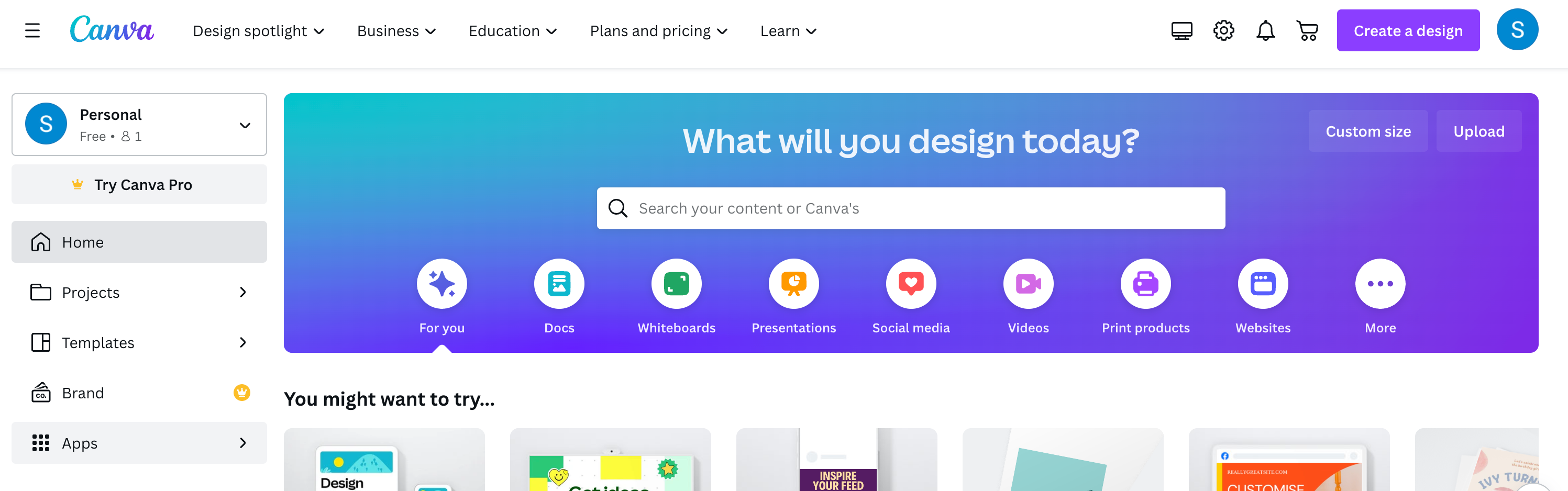
Trên trang Ứng dụng, hãy điều hướng đến thanh tìm kiếm và nhập “mã QR” làm truy vấn. Điều này sẽ tạo ra danh sách các kết quả có liên quan liên quan đến ứng dụng quét mã QR cho điện thoại thông minh.
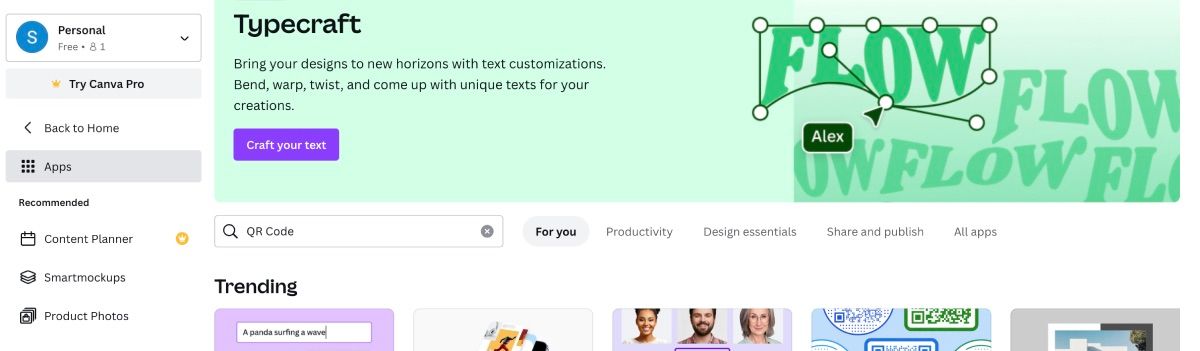
Trong phần này, chúng ta sẽ đi sâu vào việc sử dụng ba ứng dụng cụ thể-cụ thể là Mã QR của Canva, Mã QR động của Hovercode và Trình tạo mã QR của QR TIGER. Mặc dù cần lưu ý rằng có một số nền tảng thay thế cũng cung cấp dịch vụ tạo mã QR, chúng tôi khuyến khích người đọc khám phá các tùy chọn này để xác định nền tảng nào phù hợp nhất với yêu cầu cá nhân của họ.
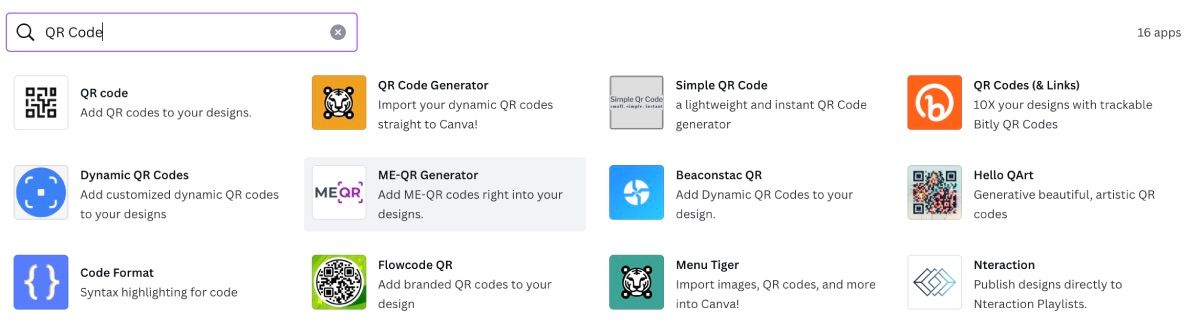
Cách tạo mã QR tĩnh trong Canva
Ứng dụng mã QR của Canva cho phép tạo mã QR tĩnh tương đối đơn giản và thân thiện với người dùng.
Khi sử dụng ứng dụng tạo mã QR của chúng tôi, hãy bắt đầu bằng cách nhấp vào “Mã QR” trong menu thích hợp. Đối với những người bắt tay vào nỗ lực mới, chúng tôi khuyên bạn nên chọn “Sử dụng trong thiết kế mới”, tại thời điểm đó bạn có thể chọn nhập một mục cụ thể hoặc áp dụng các phép đo được cá nhân hóa. Ngoài ra, nếu bạn sở hữu một thiết kế hiện có yêu cầu tích hợp mã QR, hãy chọn “Sử dụng trong thiết kế hiện có.
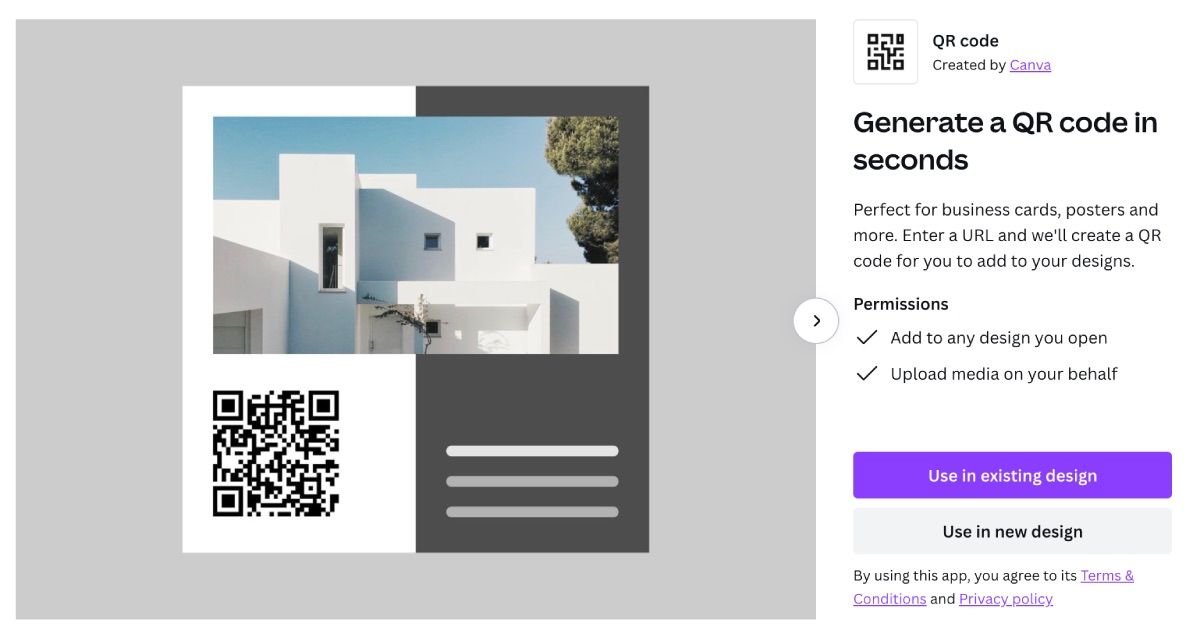
Trong trường hợp này, mã QR sẽ được tích hợp vào nhãn thông qua nền tảng thiết kế của Canva. Điều này minh họa cho một ứng dụng tiềm năng để tận dụng khả năng in của Canva, bao gồm nhiều khả năng khác để tạo và sản xuất các vật liệu tùy chỉnh như nhãn dán.
Khi truy cập trang Trình chỉnh sửa, bạn sẽ tìm thấy một trình tạo mã QR đầy đủ chức năng theo ý của bạn. Để bắt đầu quét, chỉ cần chèn URL mong muốn vào trường “Nhập URL” và điều chỉnh màu sắc cũng như khoảng cách ưa thích bằng cách sửa đổi cài đặt màu và lề. Sau khi hài lòng với các cấu hình này, chỉ cần nhấn nút “Tạo mã QR” để hiển thị biểu tượng được mã hóa trên khung vẽ.
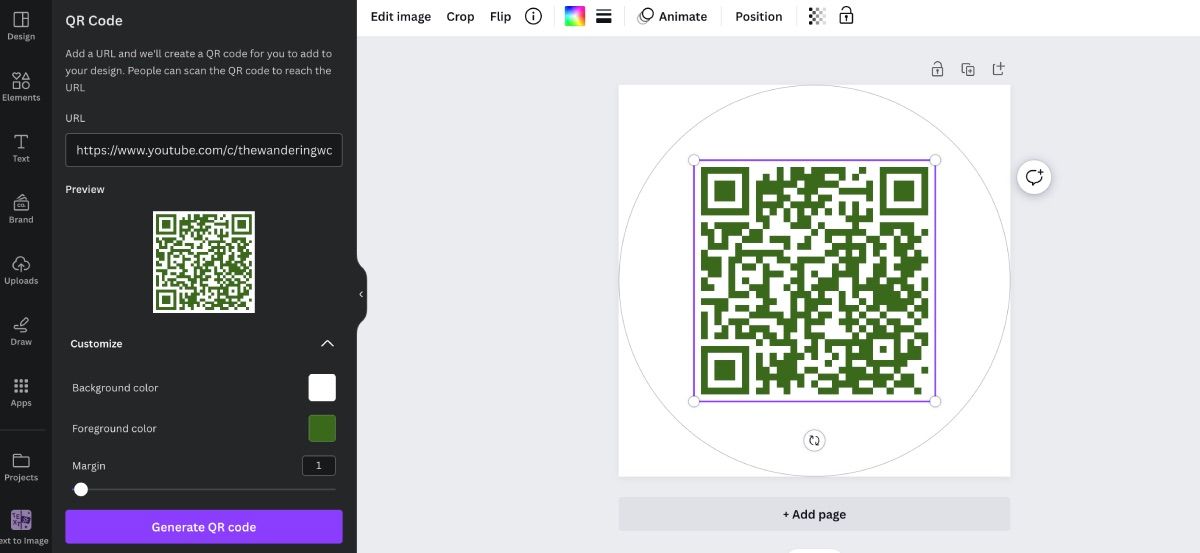
Để đảm bảo khả năng hiển thị tối ưu của mã QR trên khung vẽ của bạn, có thể cần phải sắp xếp lại các thành phần hình ảnh trong bố cục của bạn. Bằng cách ưu tiên định vị mã QR so với các thành phần khác, bạn có thể nâng cao mức độ nổi bật của mã QR và ngăn chặn việc che lấp hoặc làm xáo trộn bởi các phần tử liền kề. Quá trình này bao gồm việc điều chỉnh hệ thống phân cấp lớp trong thiết kế của bạn để nâng cao sự nổi bật của mã QR đồng thời giảm thiểu sự can thiệp tiềm ẩn từ các yếu tố xung quanh.
Cách tạo mã QR động của Hovercode trong Canva
Khi truy cập menu ứng dụng để tạo mã QR, vui lòng chọn “Mã QR động”-một tùy chọn được phân biệt bằng biểu tượng hình cầu màu xanh lam. Tiến hành các bước được đề cập trước đó để bắt đầu sử dụng phần mềm.
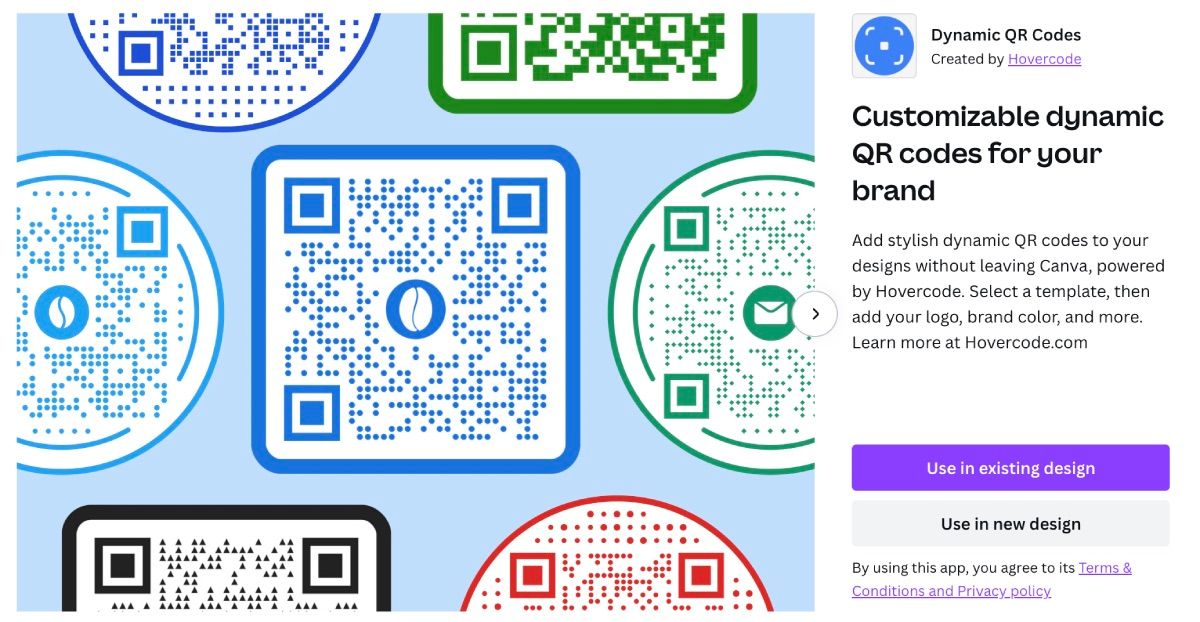
Việc tích hợp mã QR vào quảng cáo cho quán cà phê có thể đạt được thông qua việc sử dụng giao diện thân thiện với người dùng của Canva, giúp đơn giản hóa quy trình thiết kế tài liệu quảng cáo cho nhiều dịp khác nhau, bao gồm cả sự kiện.
Chọn một mẫu từ thư viện của Hovercode để kết hợp vào thiết kế của bạn bằng cách nhập URL được cung cấp và chọn màu nền và màu nền ưa thích của mã QR.
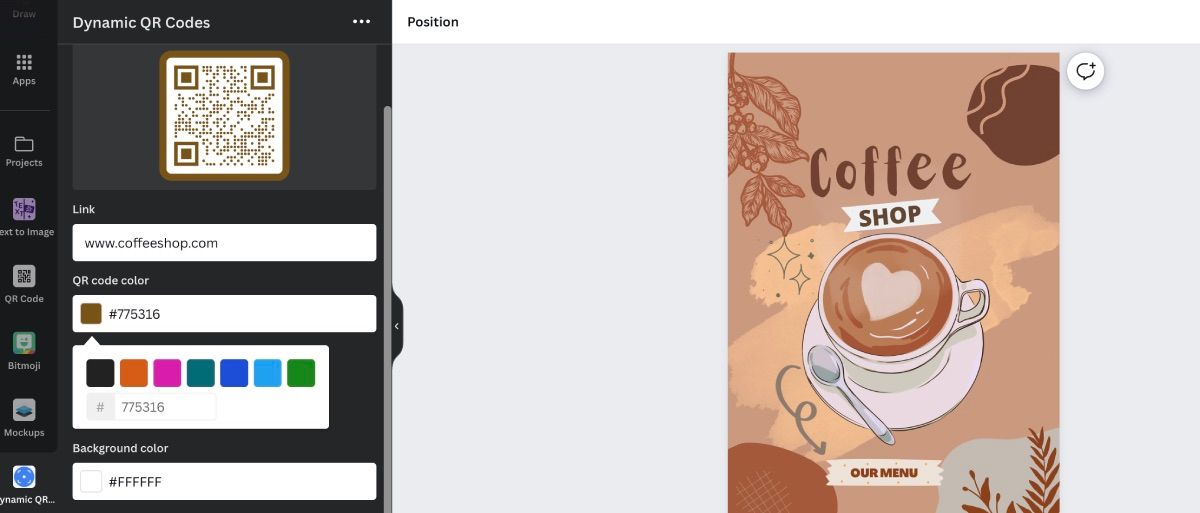
Ứng dụng có thể không cung cấp cho bạn nhiều màu để lựa chọn. Tuy nhiên, nếu không có sẵn màu bạn muốn sử dụng, bạn chỉ cần tìm mã màu Hex và đặt nó vào thanh tìm kiếm màu. Mã màu HTML là một trang web mà bạn có thể sử dụng để tìm màu của mình.
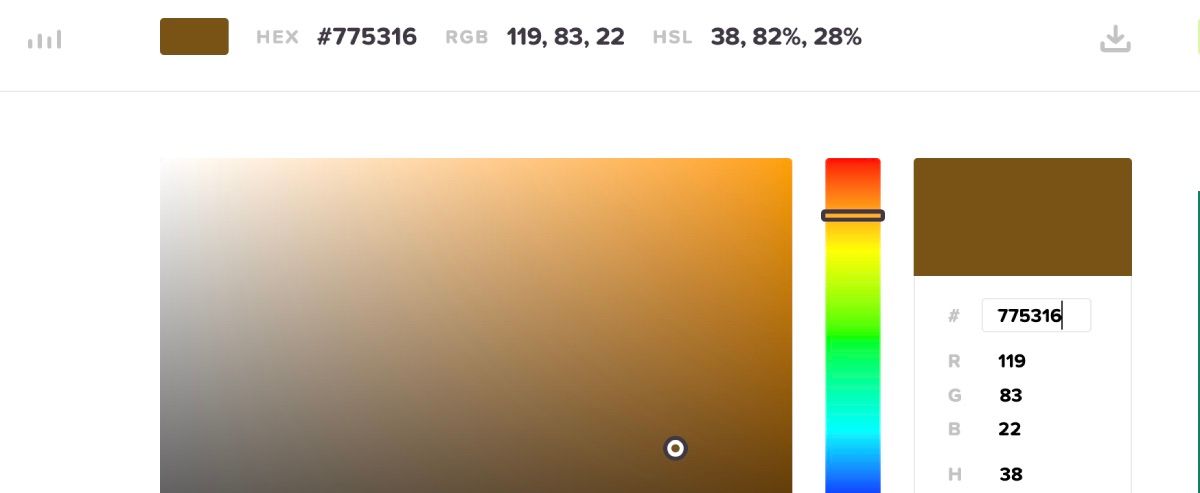
Nếu bạn sở hữu logo công ty mà bạn muốn kết hợp vào mã QR của mình, hãy tiếp tục bằng cách tải nó lên thông qua giao diện thân thiện với người dùng của chúng tôi. Thực hiện theo bước này, bạn có thể chọn từ một loạt các mẫu để tô điểm cho mã QR của mình. Sau khi thiết kế của bạn được hoàn thiện, hãy đảm bảo rằng tùy chọn có nhãn “Động” được chọn.
Từ đây, bạn sẽ được yêu cầu đăng ký hoặc đăng nhập vào Hovercode. Chọn Kết nối và làm theo hướng dẫn. Đừng lo lắng, bạn có thể đăng ký miễn phí.
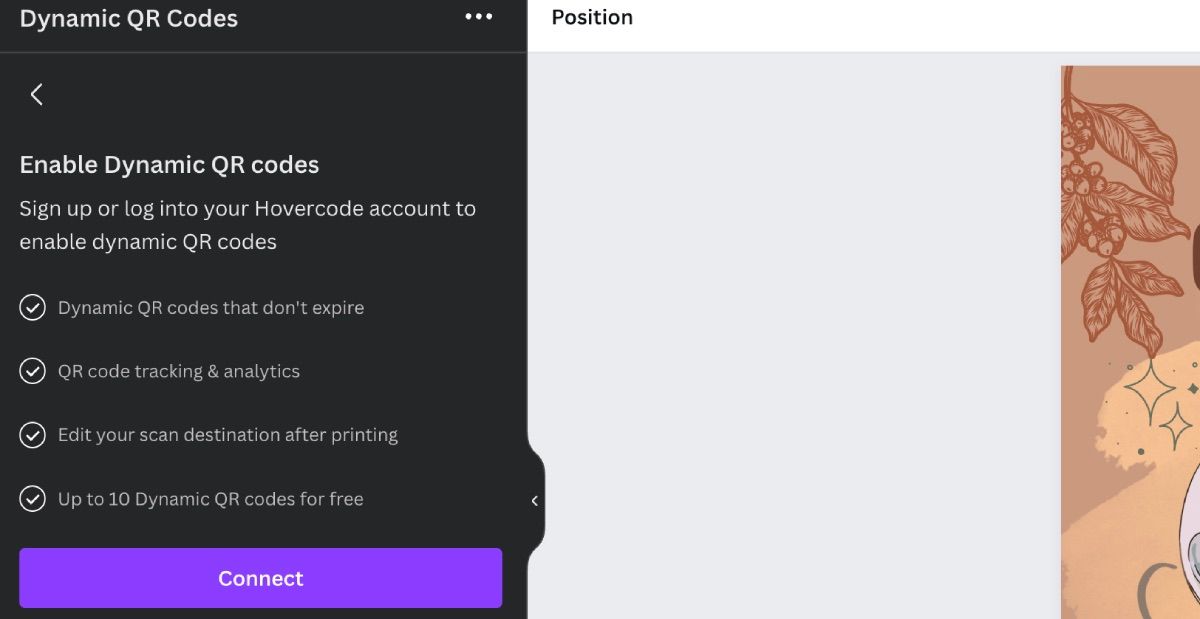
Sau khi bạn đã thiết lập tài khoản hoặc giới thiệu tài khoản mới, hãy nhấp vào “Thêm vào thiết kế” để đưa ngay mã QR động mới được tạo vào bố cục dự án của bạn. Để truy cập dữ liệu liên quan đến số liệu hiệu suất của mã QR của bạn, chẳng hạn như số lượng cá nhân đã quét mã thành công, vui lòng đăng nhập vào tài khoản Hovercode của bạn để biết thêm chi tiết.
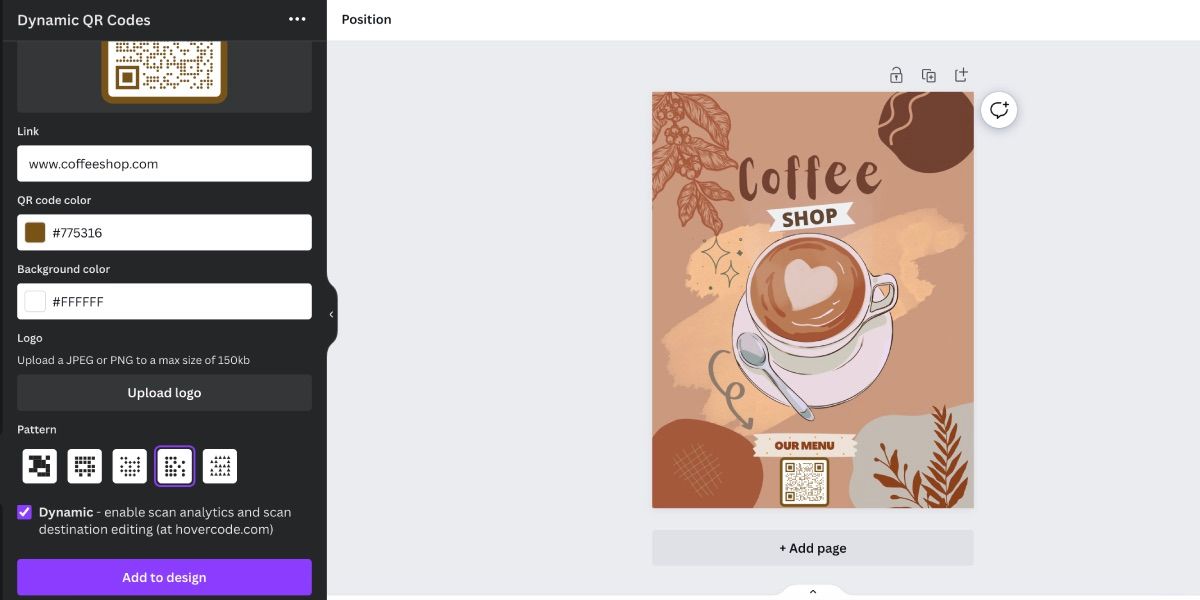
Cách tạo mã QR động của QR TIGER trong Canva
Khi truy cập menu ứng dụng, vui lòng chọn “Trình tạo mã QR”, có thiết kế màu cam kết hợp hình con hổ ở giữa. Tiếp tục bằng cách tuân thủ các bước đã đề cập trước đó để bắt đầu quá trình sử dụng phần mềm.
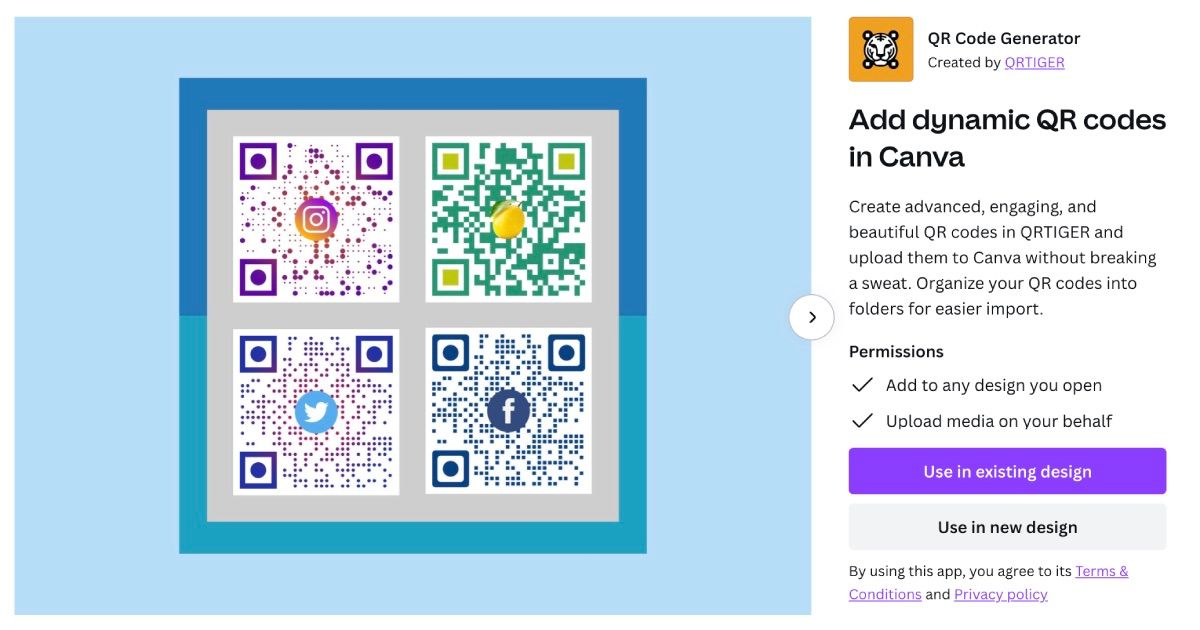
Bây giờ chúng ta sẽ tạo ra một danh thiếp lấy cảm hứng từ chân dung tinh tế và chuyên nghiệp phù hợp với xu hướng thiết kế hiện đại.
Ngay lập tức, QR TIGER sẽ yêu cầu bạn kết nối tài khoản. Khi bạn nhấp vào Kết nối, nó sẽ yêu cầu khóa API. Để có được API, bạn cần tạo một tài khoản với QR TIGER. Nhấp vào liên kết QR TIGER và làm theo hướng dẫn để tạo tài khoản.
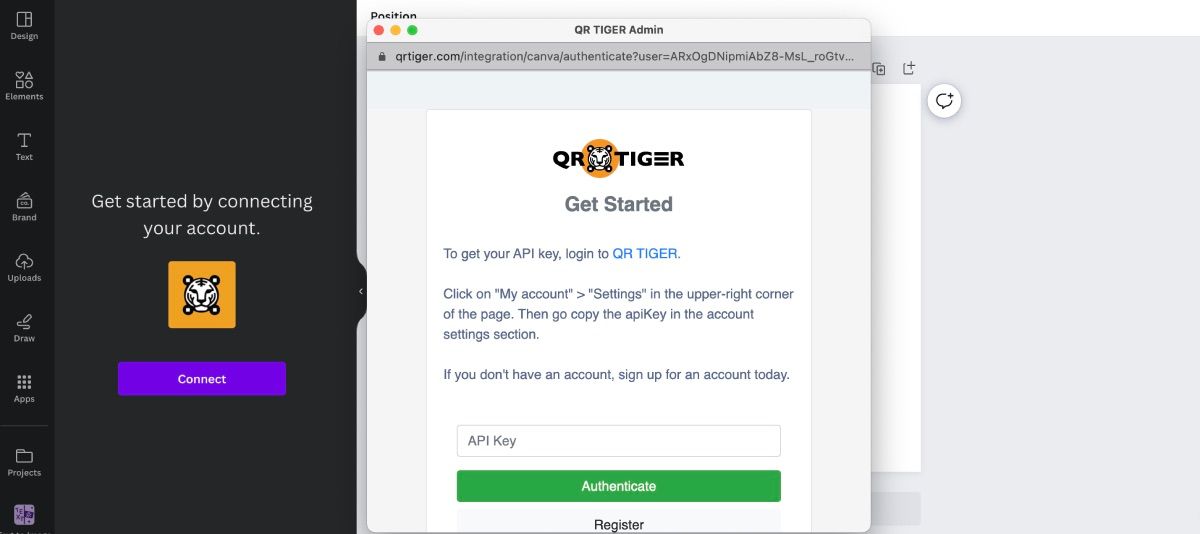
Không giống như hầu hết các ứng dụng mã QR thường cho phép người dùng tạo mã QR trực tiếp trong ứng dụng, QR Tiger yêu cầu quy trình phức tạp hơn một chút. Để tạo mã QR bằng nền tảng này, trước tiên người ta phải điều hướng đến biểu tượng “+”, sau đó chọn “Tạo mã QR”. Từ đó, nhập URL mong muốn, chọn tùy chọn thích hợp từ menu thả xuống (trong trường hợp này là “Động”) và cuối cùng nhấp vào nút có nhãn “Tạo mã QR” để hoàn tất quy trình.
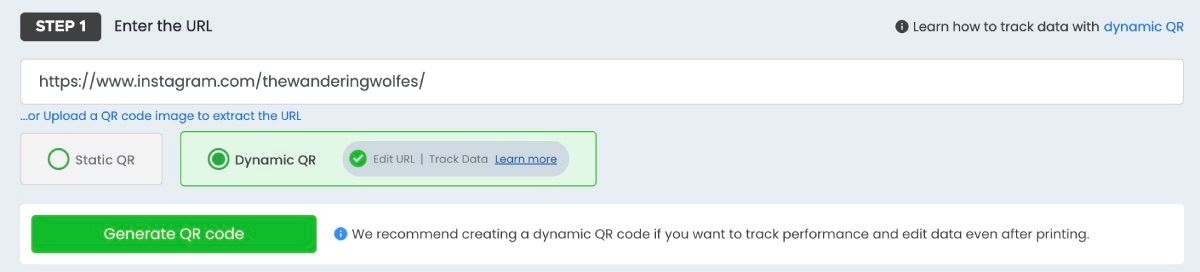
Điều chỉnh giao diện của mã QR theo sở thích của bạn bằng cách chọn từ các tùy chọn thiết kế khác nhau như hoa văn, logo, màu sắc, v.v. Sau khi bạn hoàn tất sửa đổi, hãy nhấp vào “Tải xuống” để lưu phiên bản cuối cùng.
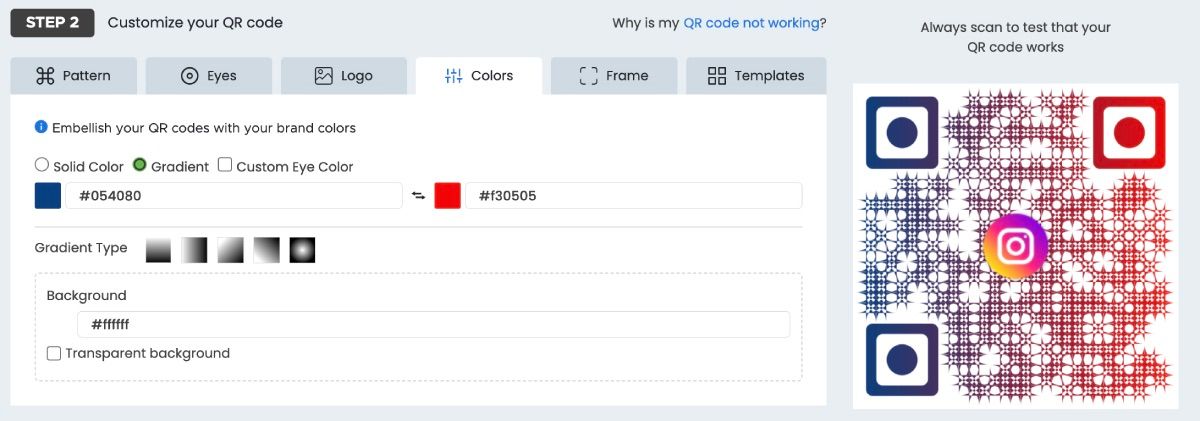
Sau khi tạo mã QR cho tài khoản của bạn, hãy điều hướng đến “Tài khoản của tôi”, sau đó là “Cài đặt”, sau đó đến “Kế hoạch”. Xác định vị trí API của bạn trong các tùy chọn được cung cấp và sao chép nó. Tiếp theo, tiến tới “Hộp API” được chỉ định trên Canva và dán thông tin đã sao chép. Cuối cùng, nhấp vào “Xác thực” để hoàn tất quá trình.
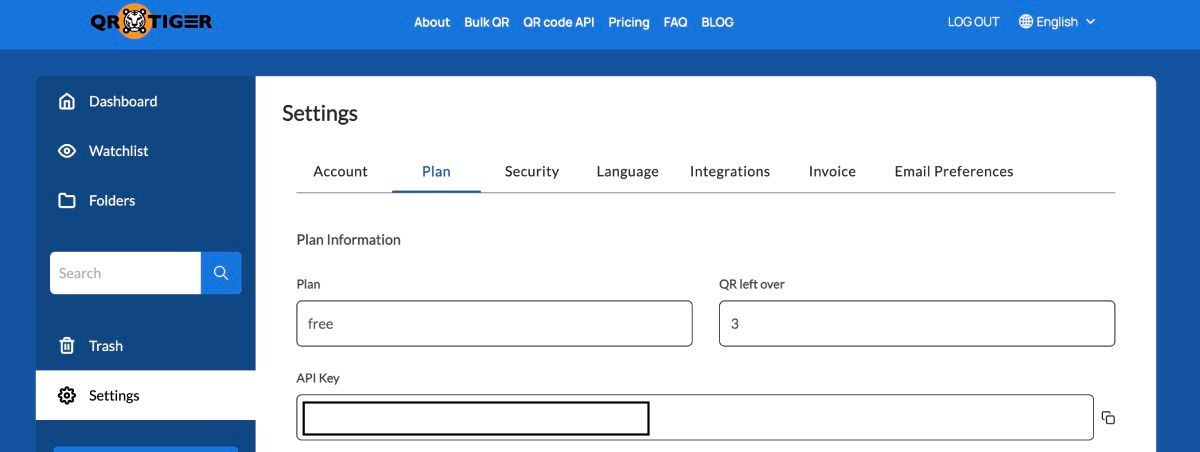
Mã QR mới tạo sẽ hiển thị trong một vùng được chỉ định trên màn hình, cho phép thao tác bằng cách định vị lại thông qua chức năng kéo và thả. Sau khi đặt, người dùng có thể tiến hành tùy chỉnh thêm nội dung hình ảnh của họ.
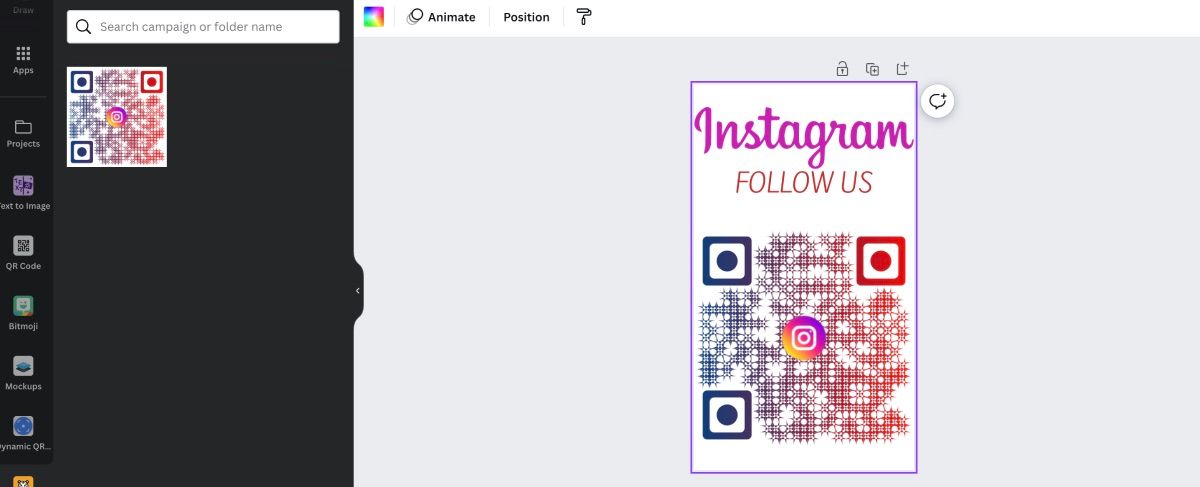
Đưa doanh nghiệp của bạn phát triển nhờ mã QR do Canva tạo
Việc sử dụng mã QR có thể đóng vai trò là phương tiện hiệu quả để thúc đẩy hoạt động kinh doanh của một người, tạo điều kiện truy cập nhanh vào thông tin thích hợp về các dịch vụ có sẵn cho cộng đồng toàn cầu. Lựa chọn giữa việc triển khai mã QR tĩnh hay động cuối cùng thuộc về từng cá nhân, cho phép họ xác định định dạng nào phù hợp nhất với nhu cầu và mục tiêu cụ thể của họ.
Khi bạn cần mã QR để cải thiện thiết kế sắp tới của mình, hãy xem qua ứng dụng của Canva để xác định tùy chọn phù hợp nhất trong số các lựa chọn có sẵn.